
우리 모두에게 중요한 오래된 사진이 있습니다. 휴가, 더 이상 우리와 함께하지 않는 가족, 우리 삶의 좋은 시간 등 중요한 것입니다. 문제는 사진이 흐려진다는 것입니다. 이러한 소중한 추억을 안전하게 유지하는 가장 좋은 방법은 디지털화하는 것입니다. 한때 긴 과정이었던 작업을 이제는 매우 뛰어난 결과로 휴대폰에서 직접 수행 할 수 있습니다.
분명히 사진을 스캔하는 가장 좋은 방법은 전용 스캐너 와 올바른 설정 -또는 다음과 같은 사진 스캔 서비스를 사용하여 새로 워진 추억 또는 DiJiFi . 하지만 Google에는 포토 스캐너 , 둘 다 사용 가능 iOS 과 기계적 인조 인간 , 거의 사용자가 작업하지 않아도 매우 잘 작동합니다. 많은 돈이나 시간을 쓰고 싶지 않다면 좋은 일이 될 것입니다.
관련 : 필요에 맞는 올바른 스캐너를 구입하는 방법 : 사진, 문서 등
앱은 iOS와 Android에서 동일하게 작동합니다. 이 튜토리얼에서는 Pixel XL을 사용할 것이지만 상관없이 따라 할 수 있습니다. 포토 스캐너가 어떻게 작동하는지 자세하면서도 간결하게 살펴 보려면 Google 직원의이 동영상을 확인하세요. Nat과 Lo :
꽤 멋지죠? 앱을 다운로드하여 설치 한 다음 계속해서 실행하세요. 앱 사용 방법과 기능에 대한 간략한 개요를 제공합니다. 애니메이션이 끝난 후 '스캔 시작'버튼을 탭하여 공을 굴립니다.

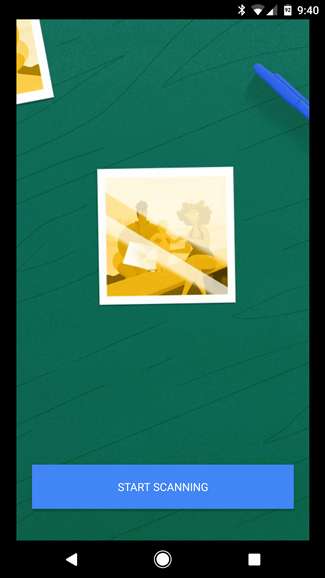
먼저 카메라에 액세스 할 수있는 권한을 앱에 부여해야합니다.이 권한은 사진을 스캔하는 데 필요합니다.
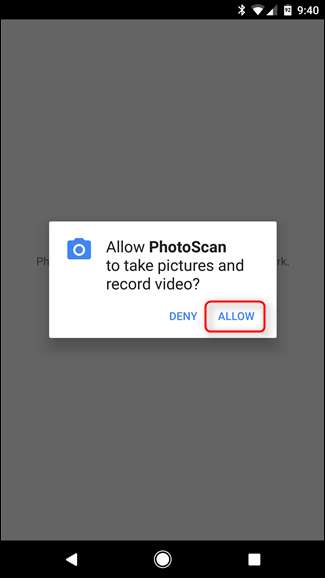
그렇게하면 바로 카메라 모드로 전환되어 스캔을 시작할 수 있습니다. 그러나이를 수행하기 전에 몇 가지 지침이 필요합니다.
- 일반 사진과 달리 조명은 PhotoScan에서 그다지 중요하지 않습니다. 분명히 이것은 어두운 방에서하고 싶은 일이 아니지만 더 일관된 조명을 얻기 위해 휴대 전화의 플래시를 사용하므로 "완벽한"지점을 찾을 필요는 없습니다. 그러나 다양한 조명 환경이 이미지의 색상이 어떻게 나타나는지에 영향을 미칠 수 있다는 점에 주목할 가치가 있습니다. 예제는 아래 갤러리 스크린 샷을 참조하십시오.
- 가능한 한 이미지에 가까이 다가 가십시오. 포토 스캐너 프레임 안에 사진의 경계선을 맞추십시오.
- 가능한 한 안정적으로 유지하십시오. 많이 움직이면 점이 중앙에서 벗어나 최종 결과에 왜곡이나 왜곡이 발생할 수 있습니다.
이것이 전부입니다. 사용하기가 매우 쉽습니다.
계속해서 포토 스캐너 테두리 안에 이미지를 정렬 한 다음 셔터 버튼을 탭합니다. 이미지 모서리 근처에 4 개의 점이 나타납니다. 가운데 원을 점 중 하나로 이동하고 원이 이미지의 해당 섹션을 "스캔"하는 동안 기다립니다. 네 가지 모두에 대해, 가급적이면 일종의 순서로 수행하십시오.
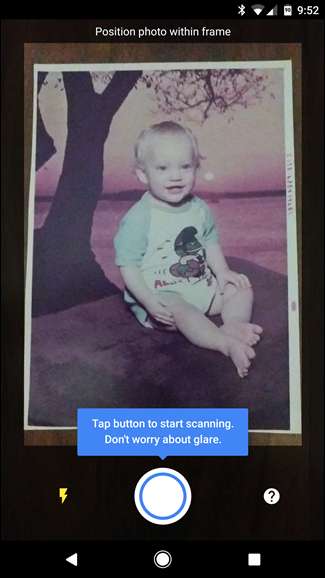
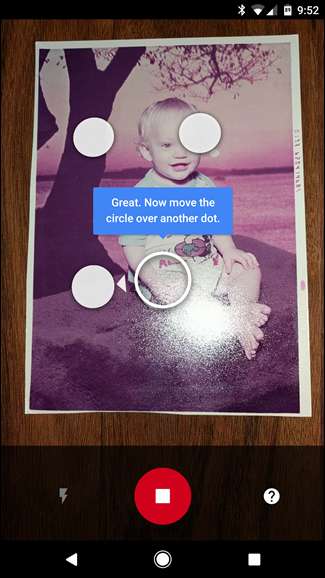
4 개의 섹션을 모두 스캔하면 이미지를 처리합니다. 기본적으로 4 개의 이미지를 모두 결합하여 모든 각도를 얻은 다음 플래시로 인한 눈부심을 제거합니다. 매우 훌륭하고 완전히 자동화되어 있습니다.

여기에서 이미지를 탭하여 추가로 편집 할 수있는 앱의 갤러리로 이동합니다.
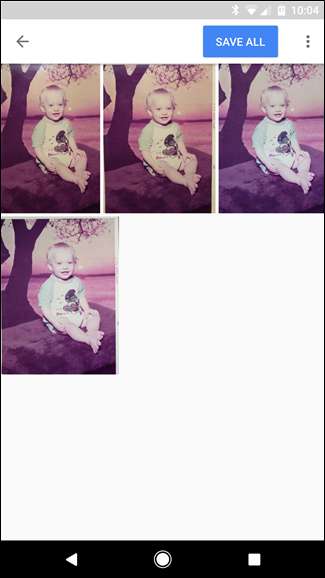
이미지가 열리면 하단 행의 버튼을 사용하여 이미지를 회전하거나 모서리를 조정하거나 삭제할 수 있습니다. 결과가 마음에 들면 뒤로 버튼을 탭하세요.

이 시점에서 여러 스캔이있는 경우 유지하지 않으려는 스캔을 삭제해야합니다. 다시 한 번 이미지를 탭하면이 작업을 수행 할 수 있으며 하단 행의 휴지통 아이콘이 표시됩니다.
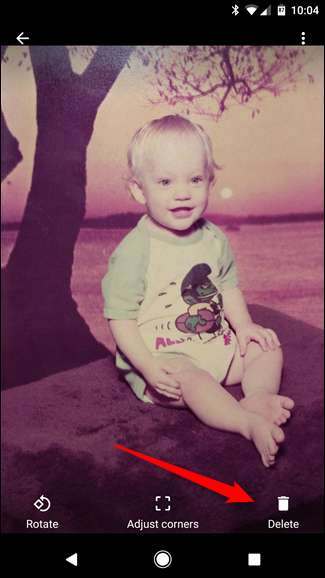
보관하려는 스캔 (또는 스캔)이 있으면 상단의 "모두 저장"버튼을 누르기 만하면됩니다. 앱이 파일을 저장할 수 있도록 휴대 전화의 저장 용량에 대한 액세스를 요청하므로 '허용'을 탭하기 만하면됩니다. 그런 다음 Android의 Google 포토, iOS의 카메라 롤 등 스캔을 찾을 수있는 위치를 알려줍니다.
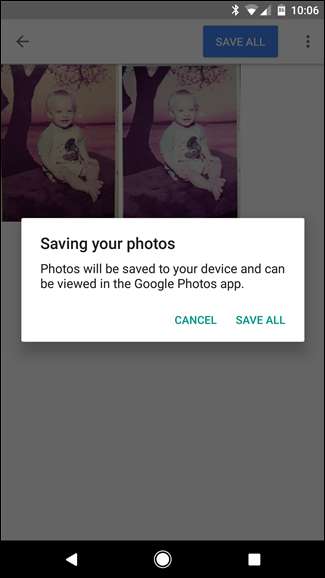
테스트 스캔의 최종 결과는 다음과 같습니다.
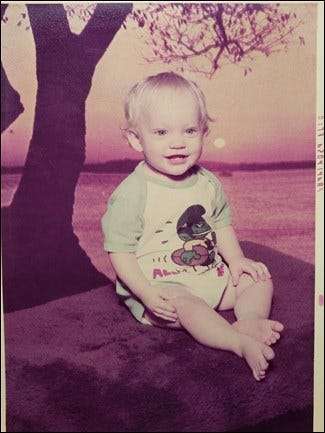
이봐, 잘 생긴 꼬마 야.
관련 : 오래되고 색이 바랜 사진의 색상을 보정하는 방법
전문적인 사진 스캐너 나 서드 파트 디지털화 서비스만큼 좋지 않을 수도 있지만, 포토 스캐너는 특히 간단한 전화 앱에서 오래된 사진을 디지털 이미지로 바꾸는 매우 인상적인 작업을 수행합니다. 최종 제품이보기에는 좋지만 언제든지 좋아하는 이미지 편집기에서 색상 수정 한 번 컴퓨터에 저장하면 최상의 사진을 얻을 수 있습니다.







